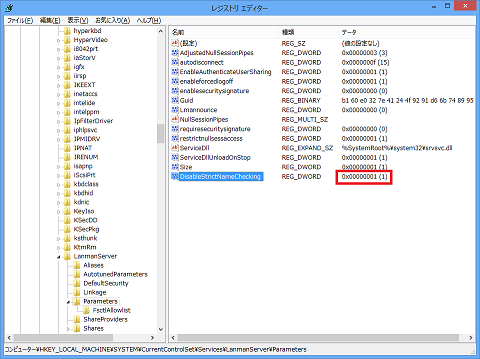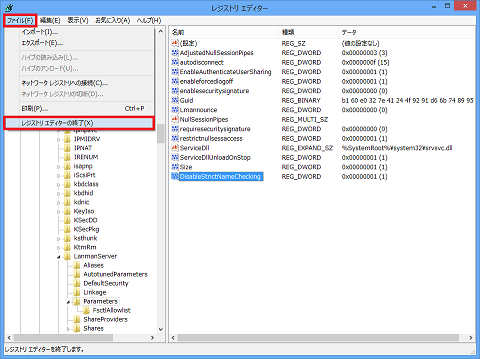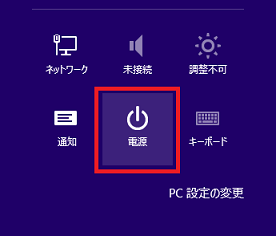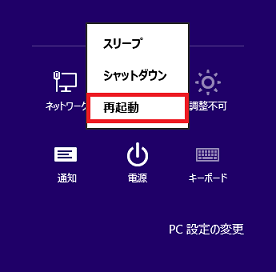共有フォルダ参照を利用するためのレジストリの修正方法
2013年1月9日(水)
Windows 8にインストールされた超漢字Vで共有フォルダ参照の「ホストOSの共有フォルダ」をダブルクリックした場合、「サーバとの通信でエラーが発生しました。ネットワークに同じ名前が存在します。」と表示されて、Wndows側にある共有フォルダにアクセスすることができません。
Windows 8で共有フォルダ参照を利用するためには、以下の手順でレジストリを修正する必要があります。
レジストリの設定
手順
- スタート画面で、マウスの右ボタンをクリックします。
- 「すべてのアプリ」をクリックします。
- 「Windowsシステムツール」内の「コマンドプロンプト」をクリックします。
- regeditと入力して[Enter]キーを押します。
- 「ユーザーアカウント制御」の画面が表示される場合は、[はい]をクリックします。
- レジストリエディターが起動します。
- HKEY_LOCAL_MACHINE→SYSTEM→CurrentControlSet→Services→LanmanServer→Parametersをクリックします。
- レジストリエディターのメニューから[編集]-[新規]-[DWORD(32ビット)値]を選択します。
- キーボードから「DisableStrictNameChecking」と入力して[Enter]キーを押します。
- レジストリエディターのメニューから[編集]-[修正]を選択します。
- 値のデータに「1」を入力し、[OK]をクリックします。
- 「DisableStrictNameChecking」のデータ欄が「1」に変更されているか確認します。
- レジストリエディターのメニューから[ファイル]-[レジストリエディターの終了]を選択し、レジストリエディターを終了します。
- 画面右下にマウスカーソルを移動します。
- チャームが表示されますので、「設定」をクリックします。
- 「電源」をクリックします。
- 「再起動」をクリックします。
以上で、レジストリの設定が完了しました。Windows再起動後、超漢字Vを起動し、共有フォルダ参照が利用できるかご確認ください。
変更履歴
- 2013年1月9日(水)
タイトルを「共有フォルダ参照を利用するためのレジストリの修正方法」に変更。 - 2012年10月26日(金)
初版

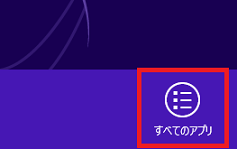
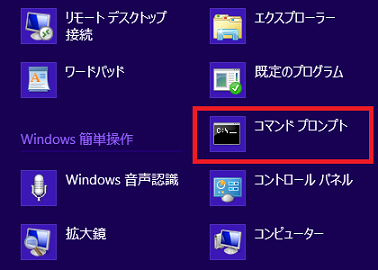
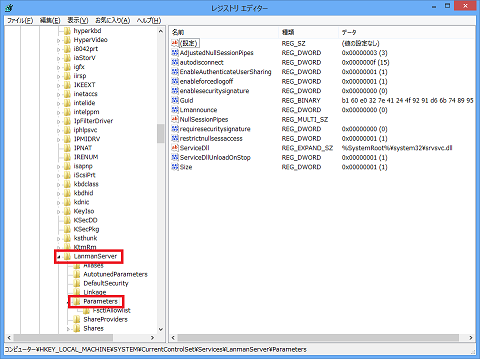
![[DWORD(32ビット)]を選択](images/win8_28s.png)
![[Enter]キーを押す](images/win8_29s.png)
![[修正]を選択](images/win8_30s.png)
![[OK]をクリック](images/win8_31s.png)